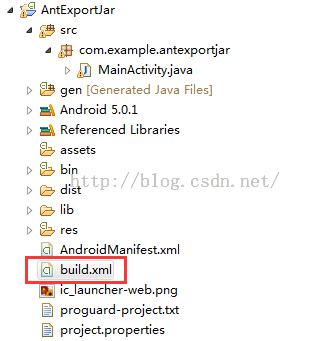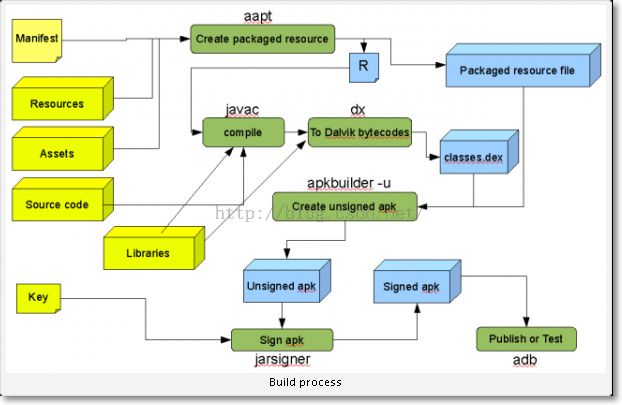如何使用Ant脚本编译出Jar和Apk包
如何使用Ant脚本编译出Jar和Apk包
版权声明:本文为博主原创文章,未经博主允许不得转载。
目录(?)[+]
- 一前言
- 二使用ant脚本打包jar
- 三使用ant脚本编译apk包
- 四技术概要
- 五总结
一、前言
今天我们来看一个非常出名的工具ant,我们知道AndroidStudio中已经集成了gradle了,那么ant已经没有往日的辉煌了,但是他并没有被淘汰,因为在web项目中打出war包的时候也是可以用到的,虽然maven也很火,其实我开始工作已经快三年了,但是真心的还没用过ant脚本,因为在第一年的时候,我没有实际的出过release包,后面又开始用gradle了,所以直接略过了ant脚本了,但是今天因为有一个需求,就是想自动化的打出一个jar包,所以就想到了ant脚本,正好也算是学习了,其实ant脚本网上的资料也很多了,这里其实也不算是教程了,只是自己在实际的过程中学习了一下,就写个文章记录一下,以备后面使用呢。那么今天我这里不会很详细的介绍ant的所有内容,比如ant中的每个标签的含义以及用法啥的,因为那个网上太多了,就不介绍了,这里就直接介绍如何使用ant打出一个jar和apk包,这部分资料其实网上也有,但是都是不全的,自己遇到的问题网上也是没有的,这里就记录一下。
首先ant脚本工具是apache开发的一个工具,他的下载地址可以去apache官网下载,下载下来是一个压缩包,解压之后,在bin目录下面有一个ant.bat。运行这个即可,但是为了后面的工作方便,我们将这个添加到环境变量中。
二、使用ant脚本打包jar
首先我们来看看如何使用ant脚本打出一个jar包
我们新建一个工程AntExportJar
在工程的目录下面新建一个build.xml,这个是ant脚本规定的一个入口脚本文件,文件名都是:build.xml
- <?xml version="1.0" encoding="UTF-8"?>
- <project name="AntExportJar" basedir="." default="exportJar">
- <!-- 设置全局变量 -->
- <property name="src" value="src" />
- <property name="dist" value="dist" />
- <property name="app.name" value="ant" />
- <property name="app.version" value="1.0" />
- <property name="classes.encode" value="GBK" />
- <property name="lib" value="libs" />
- <property
- name="project-dir"
- value="C:\Users\i\workspace\AntExportJar" />
- <property
- name="sdk-folder"
- value="C:\Users\i\AppData\Local\Android\sdk" />
- <property
- name="platform-folder"
- value="${sdk-folder}\platforms\android-22" />
- <property
- name="android-jar"
- value="${platform-folder}\android.jar" />
- <property
- name="src"
- value="${project-dir}\src" />
- <property
- name="bin"
- value="${project-dir}\bin" />
- <property
- name="libs"
- value="${project-dir}\lib" />
- <!-- task -->
- <target name="init" >
- <echo>
- Initialize...
- </echo>
- <delete dir="${bin}" />
- <mkdir dir="${bin}" />
- </target>
- <target name="buildFiles" depends="init">
- <javac
- bootclasspath="${android-jar}"
- compiler="javac1.7"
- target="1.7"
- destdir="${bin}"
- encoding="GBK"
- includeAntRuntime="true"
- listfiles="true">
- <src path="${project-dir}"/>
- <classpath>
- <!-- 引用第三方jar包需要引用,用于辅助编译,并没有将jar打包进去。jar的打包在dex命令中。-->
- <fileset dir="${libs}" includes="*.jar" />
- </classpath>
- </javac>
- </target>
- <!-- 导出jar文件 -->
- <target name="exportJar" depends="buildFiles">
- <delete dir="${dist}" />
- <!-- Create the distribution directory -->
- <mkdir dir="${dist}" />
- <!-- Put everything in ${classes} into the MyProject-${DSTAMP}.jar file -->
- <jar jarfile="${dist}/${app.name}.jar" basedir="${bin}">
- <!--
- <fileset dir="${libs}" includes="**/*.jar" />
- -->
- <zipfileset excludes="META-INF/*.SF" src="${libs}/Baidu_NativeAd_SDK.jar" />
- <zipfileset excludes="META-INF/*.SF" src="${libs}/gdt_mob_release.jar" />
- </jar>
- </target>
- </project>
- <project name="AntExportJar" basedir="." default="exportJar">
最外围的一个标签是project,是一个工程标签,有名字,还有就是工程的目录baseDir,用点号:"."
接下来就是定义全局变量,或者是属性值:
- <!-- 设置全局变量 -->
- <property name="src" value="src" />
- <property name="dist" value="dist" />
- <property name="app.name" value="ant" />
- <property name="app.version" value="1.0" />
- <property name="classes.encode" value="GBK" />
- <property name="lib" value="libs" />
- <property
- name="project-dir"
- value="C:\Users\i\workspace\AntExportJar" />
- <property
- name="sdk-folder"
- value="C:\Users\i\AppData\Local\Android\sdk" />
- <property
- name="platform-folder"
- value="${sdk-folder}\platforms\android-22" />
- <property
- name="android-jar"
- value="${platform-folder}\android.jar" />
- <property
- name="src"
- value="${project-dir}\src" />
- <property
- name="bin"
- value="${project-dir}\bin" />
- <property
- name="libs"
- value="${project-dir}\lib" />
- <property environment="env"/>
- <property name="ANDROID_HOME" value="${env.ANDROID_HOME}" />
解析来就是定义task了,在ant中task也是最重要的,我们最终运行的都是task,就相当于Java中的main方法一样。ant脚本中可以定义多个task,而且每个task可以有执行的先后顺序的。相当于Java中的方法中调用其他方法一样。
- <!-- task -->
- <target name="init" >
- <echo>
- Initialize...
- </echo>
- <delete dir="${bin}" />
- <mkdir dir="${bin}" />
- </target>
初始化完之后,开始执行编译工作:
- <target name="buildFiles" depends="init">
- <javac
- bootclasspath="${android-jar}"
- compiler="javac1.7"
- target="1.7"
- destdir="${bin}"
- encoding="GBK"
- includeAntRuntime="true"
- listfiles="true">
- <src path="${project-dir}"/>
- <classpath>
- <!-- 引用第三方jar包需要引用,用于辅助编译,并没有将jar打包进去。jar的打包在dex命令中。-->
- <fileset dir="${libs}" includes="*.jar" />
- </classpath>
- </javac>
- </target>
这里在此定义一个buildFiles的task,depends的值是表示当前的task在这个depends的task执行完之后在执行,这里就是先执行init的task,然后在执行buildFiles的task,这里的task主要是编译Java成class文件:
bootclasspath:表示编译依赖的系统库,这里依赖的是Android.jar
compiler:表示编译的java版本
target:表示编译之后的class的版本,就是能够运行的java版本
destDir:表示编译之后的class文件的存放目录
其他的就不说了,这里还有一个重点,也就是我们在编译的时候会遇到的问题,就是我们在编译的时候,会引用到第三发的jar,所以这里我们为了保证能够编译过,这里还必须用classpath标签来引用这些jar,当然这里只是能够保证编译通过,并不会把这些jar也编译到最终我们想要的jar中,这个问题我们后面再说。
下面在看最后的一个task,就是将编译完之后的class文件打包成jar文件:
- <!-- 导出jar文件 -->
- <target name="exportJar" depends="buildFiles">
- <delete dir="${dist}" />
- <!-- Create the distribution directory -->
- <mkdir dir="${dist}" />
- <!-- Put everything in ${classes} into the MyProject-${DSTAMP}.jar file -->
- <jar jarfile="${dist}/${app.name}.jar" basedir="${bin}">
- <!--
- <fileset dir="${libs}" includes="**/*.jar" />
- -->
- <zipfileset excludes="META-INF/*.SF" src="${libs}/Baidu_NativeAd_SDK.jar" />
- <zipfileset excludes="META-INF/*.SF" src="${libs}/gdt_mob_release.jar" />
- </jar>
- </target>
首先删除目标目录${dist},然后在创建一个目录。这个目录就是存放最后编译好的jar文件的目录
然后就是用jar标签来导出jar文件了:
jarfile:表示编译完之后存放的jar文件名路径
basedir:表示需要编译jar的class文件目录
其他就OK了,但是在实际中我们在编译的过程中会引用到第三方的jar,那么这时候我们把这些jar编译到最终的jar中,说道这里,其实我们在使用Eclipse导出jar的时候,有一个插件可以做到这点:fat-jar,安装完插件之后,右击工程会出现此菜单:
这样也可以导出第三方的jar.
那么在ant中我们如何导出第三方的jar呢?
这里也很简单:
- <zipfileset excludes="META-INF/*.SF" src="${libs}/Baidu_NativeAd_SDK.jar" />
excludes:表示剔除这个文件,意思就是不要把第三方的jar中的*.SF文件打包进去
src:表示需要打包的第三方jar
那么到这里我们就介绍完了ant脚本,其实还有很多标签和功能这里都没有在介绍了,当然这里也不会详细的介绍,如果后面遇到有问题的或者不知道的功能可以搜一下就可以了,下面我们就来跑这个脚本了。
首先进入到build.xml脚本的根目录下面,然后运行:ant exportJar
这里的exportJar是上面我们定义的最后一个task的名称,也就是脚本的入口task
这里还需要注意的一个问题就是,ant运行的目录下面一定要有build.xml,因为这个是ant需要寻找到的文件才可以解析运行。
有了这个ant.jar包了,成功了,我们用jd-gui工具查看jar:
看到了,这里把第三方的两个jar包含进来了吧。
项目下载地址:http://download.csdn.net/detail/jiangwei0910410003/9444178
三、使用ant脚本编译apk包
下面我们继续来介绍如何使用ant脚本编译出一个apk包
首先我们需要了解的是Android中编译一个apk包的流程和步骤,其实这个我在之前的一篇解析resource.arsc文件格式的文章末尾介绍了一下:http://blog.csdn.net/jiangwei0910410003/article/details/50628894
1、使用Android SDK提供的aapt.exe生成R.java类文件
2、使用Android SDK提供的aidl.exe把.aidl转成.java文件(如果没有aidl,则跳过这一步)
3、使用JDK提供的javac.exe编译.java类文件生成class文件
4、使用Android SDK提供的dx.bat命令行脚本生成classes.dex文件
5、使用Android SDK提供的aapt.exe生成资源包文件(包括res、assets、androidmanifest.xml等)
6、使用Android SDK提供的apkbuilder.bat生成未签名的apk安装文件
7、使用jdk的jarsigner.exe对未签名的包进行apk签名
那么这些步骤AndroidSdk在build-tools目录下面全部提供了相对应的工具,这里就来一一介绍一下:
1、使用aapt命令编译资源文件
aapt package -f -m -J gen -S res -I D:/android-sdk-windows/platforms/android-16/android.jar -M AndroidManifest.xml
这里的命令参数有点多就不全部介绍了,就说明几个:
-J 后面跟着是gen目录,也就是编译之后产生的R类,存放的资源Id
-S 后面跟着是res目录,也就是需要编译的资源目录
-l 后面跟着是系统的库,因为我们在项目资源中会用到系统的一些资源文件,所以这里需要链接一下
-M 后面跟着是工程的清单文件,需要从这个文件中得到应用的包名,然后产生对应的R文件和包名。
2、使用javac命令编译源文件
javac -target 1.6 -bootclasspath D:/android-sdk-windows/platforms/android-17/android.jar -d bin gen\com\example\antdemo\*.java src\com\example\antdemo\*.java
这里的参数没什么好说的,其实都很简单
-target:表示编译之后的class文件运行的环境版本
-bootclasspath:表示编译需要用到的系统库
-d:表示编译之后的class文件存放的目录
后面就是需要编译的java文件了,不同的包下面的java文件,可以用空格分开即可,这里需要编译gen目录下面的java文件,和src下面的所有java文件。
3、使用dx命令,将class文件转化成dex
dx --dex --output=G:\Code\Android\Workspace\AntDemo\bin\classes.dex G:\Code\Android\Workspace\AntDemo\bin
这个命令简单,这里就不说了,而且这个命令我在很多篇文章中都用到,他的作用还是很大的。
4、使用aapt命令生成资源包文件(编码AndroidManifest.xml,resource.arsc等)
aapt package -f -A assets -S res -I D:/android-sdk-windows/platforms/android-17/android.jar -M AndroidManifest.xml -F bin/AntDemo
这个命令其实就是将资源文件进行编码成二进制文件,我们之前介绍的一篇文章中,就是解析这些二进制文件:
http://blog.csdn.net/jiangwei0910410003/article/details/50669898
这些二进制文件都是有自己的格式的,系统编程二进制文件是为了优化,减小包的大小。
但是这里需要注意的是assets目录是不会进行二进制编译的。
5、使用apkbuilder命令来编译apk
apkbuilder G:\Code\Android\Workspace\AntDemo\bin\AntDemo_unsigned.apk -v -u -z G:\Code\Android\Workspace\AntDemo\bin\AntDemo -f G:\Code\Android\Workspace\AntDemo\bin\classes.dex -rf G:\Code\Android\Workspace\AntDemo\src
这里的一些参数也没什么好说的,但是这里需要注意的是,在AndroidSDK的高版本之后,这个命令是找不到了,被遗弃了,所以我们可以从网上下载一个老版本的命令:查看他的类型,其实是调用了androidsdk根目录/tools/lib/sdklib.jar 这个jar包,后面我们在ant脚本中会看到怎么用。
6、使用keytool来产生一个keystore文件
keytool -genkey -alias ant_test1 -keyalg RSA -validity 20000 -keystore my.keystore
这个命令网上也是有说明的,具体参数这里不多说了
7、使用jarsigner签名apk文件
jarsigner -keystore G:\Code\Android\Workspace\AntDemo\build\my.keystore -storepass 123456 -keypass 123456 -signedjar G:\Code\Android\Workspace\AntDemo\bin\AntDemo_signed.apk G:\Code\Android\Workspace\AntDemo\bin\AntDemo_unsigned.apk ant_test
关于这个命令和signapk命令都可以进行签名apk的,具体他们两什么区别可以参考这篇文章:
http://blog.csdn.net/jiangwei0910410003/article/details/50402000
好了,到此我们就介绍完了如何使用纯手工命令来编译一个apk文件,不需要借助任何的IDE工具也是可以做到的,其实为什么先介绍这些命令呢?就是为了下面需要介绍的ant脚本,其实这个脚本就是新建这几个task,然后设置到命令环境变量,最后执行这些命令,所以脚本内容这里就不在一一讲解了:
- <?xml version="1.0" encoding="UTF-8"?>
- <project
- name="AntDemo"
- default="release" >
- <!-- tools dir -->
- <property
- name="sdk-folder"
- value="C:\Users\i\AppData\Local\Android\sdk" />
- <property
- name="platform-folder"
- value="${sdk-folder}\platforms\android-22" />
- <property
- name="platform-tools-folder"
- value="${sdk-folder}\build-tools\22.0.1" />
- <property
- name="jdk-folder"
- value="C:\Program Files\Java\jdk1.7.0_71" />
- <property
- name="android-jar"
- value="${platform-folder}\android.jar" />
- <property
- name="tools.aapt"
- value="${platform-tools-folder}\aapt.exe" />
- <property
- name="tools.javac"
- value="${jdk-folder}\bin\javac.exe" />
- <property
- name="tools.dx"
- value="${platform-tools-folder}\dx.bat" />
- <property
- name="tools.apkbuilder"
- value="${sdk-folder}\tools\apkbuilder.bat" />
- <property
- name="tools.jarsigner"
- value="${jdk-folder}\bin\jarsigner.exe" />
- <!-- project dir -->
- <property
- name="project-dir"
- value="C:\Users\i\Desktop\AntDemo\AntDemo" />
- <property
- name="res"
- value="${project-dir}\res" />
- <property
- name="gen"
- value="${project-dir}\gen" />
- <property
- name="src"
- value="${project-dir}\src" />
- <property
- name="bin"
- value="${project-dir}\bin" />
- <property
- name="assets"
- value="${project-dir}\assets" />
- <property
- name="libs"
- value="${project-dir}\libs" />
- <!-- file lists -->
- <property
- name="manifest"
- value="${project-dir}\AndroidManifest.xml" />
- <property
- name="java-file-gen"
- value="${gen}\com\example\antdemo\*.java" />
- <property
- name="java-file-src"
- value="${src}\com\example\antdemo\*.java" />
- <property
- name="dex-name"
- value="${bin}\classes.dex" />
- <property
- name="pakcage-temp-name"
- value="${bin}\${ant.project.name}" />
- <property
- name="unsigned-apk-name"
- value="${ant.project.name}_unsigned.apk" />
- <property
- name="unsigned-apk-path"
- value="${bin}\${unsigned-apk-name}" />
- <property
- name="signed-apk-name"
- value="${ant.project.name}.apk" />
- <property
- name="signed-apk-path"
- value="${bin}\${signed-apk-name}" />
- <property
- name="keystore-name"
- value="${project-dir}\my.keystore" />
- <property
- name="keystore-alias"
- value="ant_test" />
- <!-- task -->
- <target name="init" >
- <echo>
- Initialize...
- </echo>
- <delete dir="${bin}" />
- <mkdir dir="${bin}" />
- </target>
- <target
- name="gen-R"
- depends="init" >
- <echo>
- Generating R.java from the resources...
- </echo>
- <exec
- executable="${tools.aapt}"
- failonerror="true" >
- <arg value="package" />
- <arg value="-f" />
- <arg value="-m" />
- <arg value="-J" />
- <arg value="${gen}" />
- <arg value="-S" />
- <arg value="${res}" />
- <arg value="-M" />
- <arg value="${manifest}" />
- <arg value="-I" />
- <arg value="${android-jar}" />
- </exec>
- </target>
- <target
- name="compile"
- depends="gen-R" >
- <echo>
- Compile...
- </echo>
- <javac
- bootclasspath="${android-jar}"
- compiler="javac1.7"
- target="1.7"
- destdir="${bin}"
- encoding="utf-8"
- includeAntRuntime="true"
- listfiles="true">
- <src path="${project-dir}"/>
- <classpath>
- <!-- 引用第三方jar包需要引用,用于辅助编译,并没有将jar打包进去。jar的打包在dex命令中。-->
- <fileset dir="${libs}" includes="*.jar" />
- </classpath>
- </javac>
- </target>
- <target
- name="dex"
- depends="compile" >
- <echo>
- Generate dex...
- </echo>
- <exec
- executable="${tools.dx}"
- failonerror="true" >
- <arg value="--dex" />
- <arg value="--output=${dex-name}" />
- <arg value="${bin}" /><!-- classes文件位置 -->
- <arg value="${libs}"/><!-- 把libs下所有jar打包 -->
- </exec>
- </target>
- <target
- name="package"
- depends="dex" >
- <echo>
- Package resource and assets...
- </echo>
- <exec
- executable="${tools.aapt}"
- failonerror="true" >
- <arg value="package" />
- <arg value="-f" />
- <arg value="-A" />
- <arg value="${assets}" />
- <arg value="-S" />
- <arg value="${res}" />
- <arg value="-I" />
- <arg value="${android-jar}" />
- <arg value="-M" />
- <arg value="${manifest}" />
- <arg value="-F" />
- <arg value="${pakcage-temp-name}" />
- </exec>
- </target>
- <target
- name="build-unsigned-apk"
- depends="package" >
- <echo>
- Build unsigned apk
- </echo>
- <!--
- <exec
- executable="${tools.apkbuilder}"
- failonerror="true" >
- <arg value="${unsigned-apk-path}" />
- <arg value="-v" />
- <arg value="-u" />
- <arg value="-z" />
- <arg value="${pakcage-temp-name}" />
- <arg value="-f" />
- <arg value="${dex-name}" />
- <arg value="-rf" />
- <arg value="${src}" />
- </exec>
- -->
- <java classpath="${sdk-folder}/tools/lib/sdklib.jar" classname="com.android.sdklib.build.ApkBuilderMain">
- <arg value="${unsigned-apk-path}" />
- <arg value="-u" />
- <arg value="-z" />
- <arg value="${pakcage-temp-name}" />
- <arg value="-f" />
- <arg value="${dex-name}" />
- <arg value="-rf" />
- <arg value="${src}" />
- <arg value="-rj"/>
- <arg value="${libs}"/>
- </java>
- </target>
- <target
- name="sign-apk"
- depends="build-unsigned-apk" >
- <echo>
- Sign apk
- </echo>
- <exec
- executable="${tools.jarsigner}"
- failonerror="true" >
- <arg value="-keystore" />
- <arg value="${keystore-name}" />
- <arg value="-storepass" />
- <arg value="123456" />
- <arg value="-keypass" />
- <arg value="123456" />
- <arg value="-signedjar" />
- <arg value="${signed-apk-path}" />
- <arg value="${unsigned-apk-path}" />
- <arg value="${keystore-alias}" />
- </exec>
- </target>
- <target
- name="release"
- depends="sign-apk" >
- <delete file="${pakcage-temp-name}" />
- <delete file="${unsigned-apk-path}" />
- <echo>
- APK is released. path:${signed-apk-path}
- </echo>
- </target>
- </project>

其实从这里我们看到,我们不借助ant脚本,自己编写一个bat脚本也是可以做到的,就是顺序的执行这7条命令即可。
项目下载:http://download.csdn.net/detail/jiangwei0910410003/9444220
到这里我们就介绍完了,如何使用ant脚本打包jar和apk,这里我也是第一次用ant脚本,感觉他的作用还是蛮大的,在编译的大家庭中,他也是一个重要的角色。
四、技术概要
1、学习了ant脚本的基本语法和简单标签
2、如何使用ant脚本打包携带第三方jar的工程为jar
3、学会了Android中apk包产生的步骤了流程以及各个流程用到的命令
4、最重要的是学习到了如何不借助任何的IDE工具就可以打出一个apk包
五、总结
这篇文章的易读性还是可以的,没什么难点,就是自己在实际的项目中遇到了一些问题,就总结了一下,网上的资料也比较多,也很杂,所以这里也算是记录了一些,当然关于ant脚本更深入的内容,这里并没有介绍了,比如使用ant脚本编译出各个渠道包,这些网上有很多资料,但是写了这篇文章之后最大的感触是,有时候我们太依赖于IDE这样的工具,导致我们队整个项目的编译过程知道的少之又少,所以使用Linux系统会比使用Windows系统学习到的更多,因为Windows系统已经把我们当做傻瓜看待,什么都帮我们做好了,我只要点击下一步就可以了,所以对于技术开发来说,学习到的肯定也是好了。
PS: 关注微信,最新Android技术实时推送